D-link DSL-2640B DATASHEET [it]
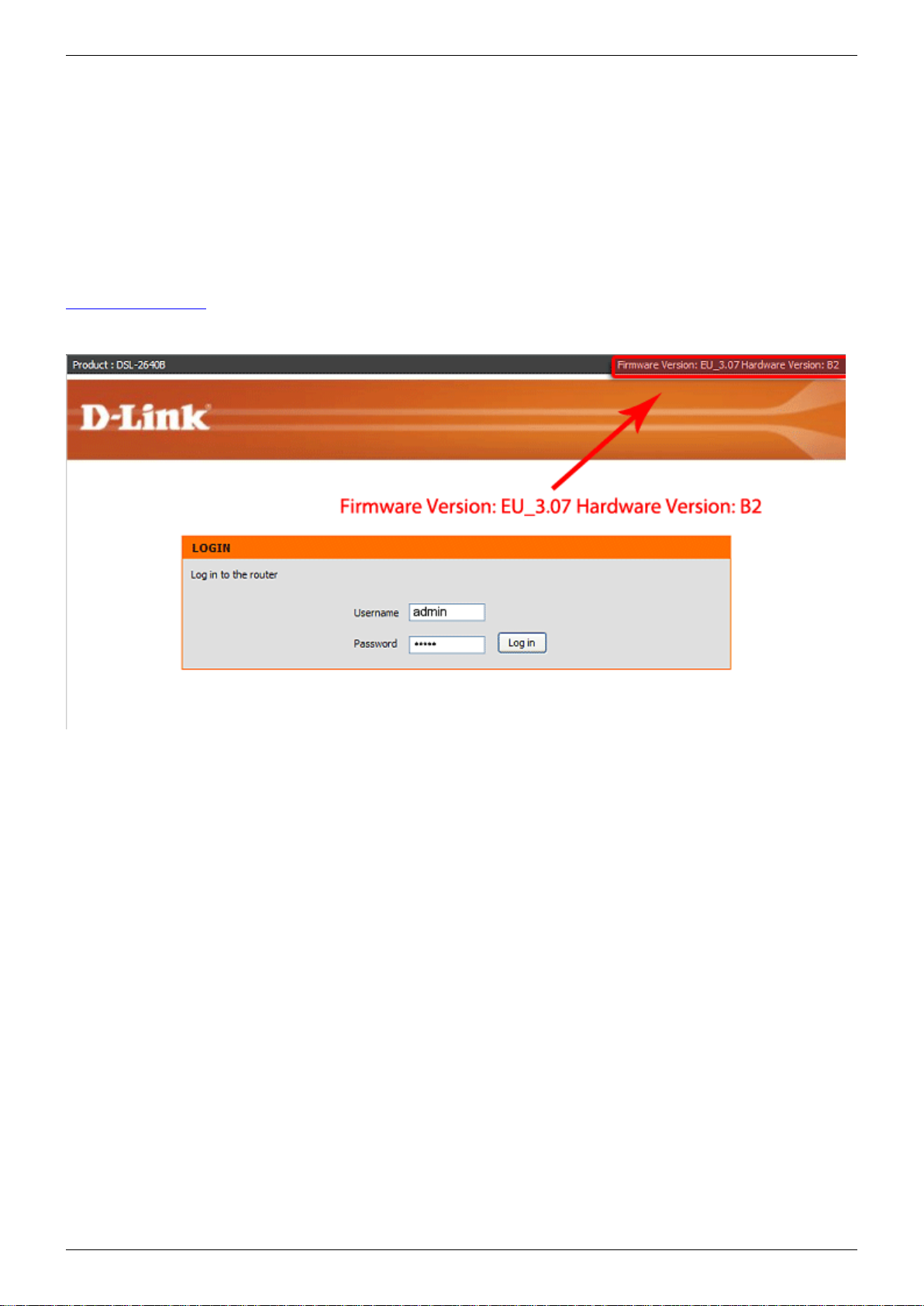
Last update: 2010/08/06 21:32 it:guide:port_config:routers:dlink:dsl_2640bhttp://www.emule-wiki.org/it/guide/port_config/routers/dlink/dsl_2640b
D-Link DSL-2640B (Firmware EU_3.07 B2)
Ci sono diversi firmware per questo router che differiscono per qualche particolare nei vari menù e
nella lingua utilizzata. Controllate dalla schermata di login (è scritto in alto a destra) che il vostro
firmware corrisponda a quello illustrato in questa guida altrimenti potreste incontrare delle
discordanze.
Aprite il vostro browser (esempio IE, Firefox, Chrome, …) e digitate l'IP del router, di solito
http://192.168.2.1, (o l'indirizzo che corrisponde alla voce “Gateway predefinito” da ipconfig /all nel
prompt di dos). Inserite come nome utente e password rispettivamente admin e admin.
A questo punto potete fare una scelta: tentare la procedura di apertura automatica delle porte
sfruttando il protocollo UPnP oppure configurare manualmente le porte da aprire.
UPnP
Se volete tentare col metodo automatico, per usare l'UPnP basta andare nel menù Advanced →
Advanced LAN e abilitare la casellina Enable UPnP, cliccando su Apply per salvare la modifica:
http://www.emule-wiki.org/ Printed on 2010/10/21 10:05
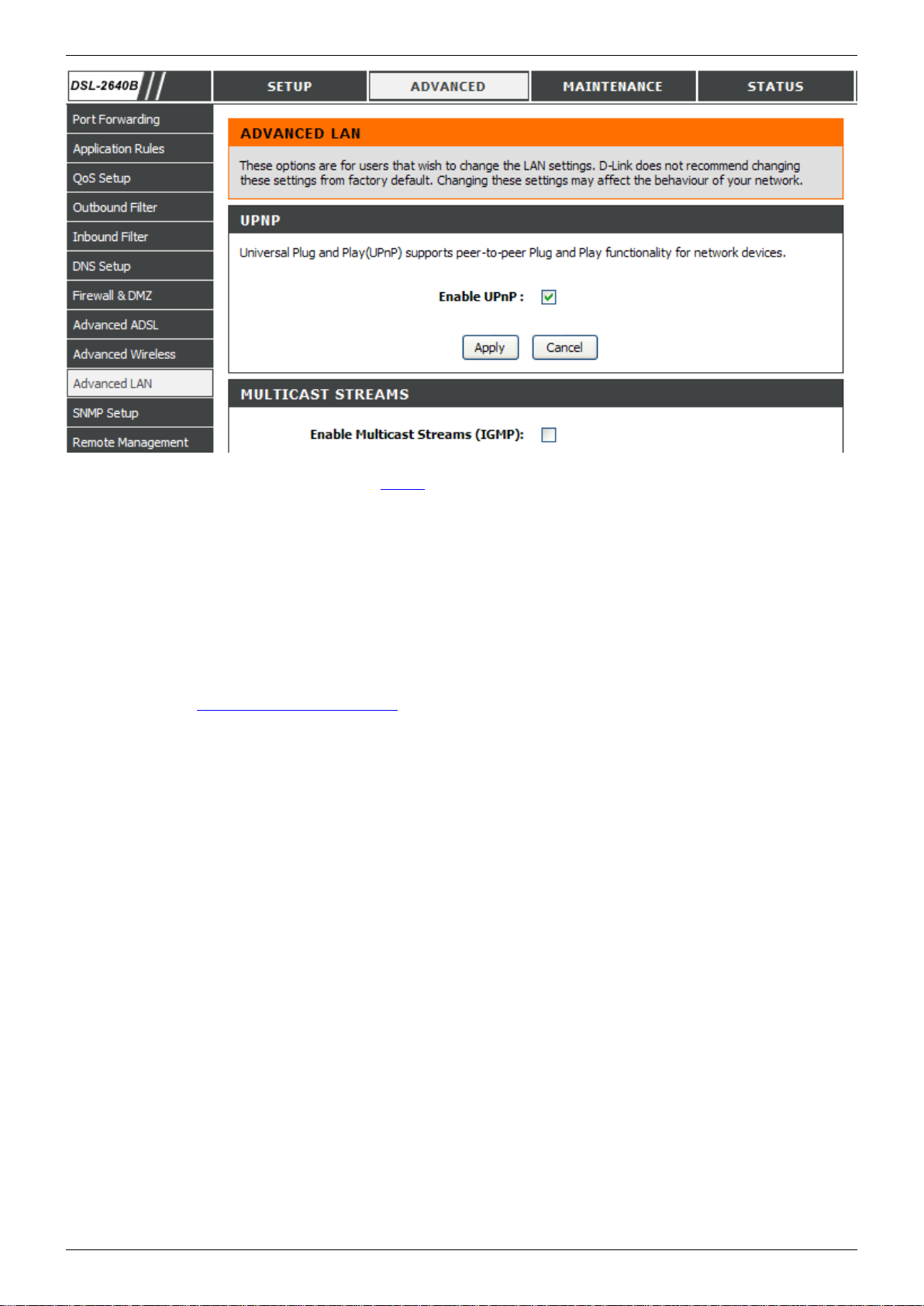
http://www.emule-wiki.org/it/guide/port_config/routers/dlink/dsl_2640bit:guide:port_config:routers:dlink:dsl_2640b Last update: 2010/08/06 21:32
Potete ora proseguire con la guida per l'UPnP.
Se invece l'UPnP non riuscisse ad aprire automaticamente le porte oppure volete farlo manualmente,
proseguite con la lettura.
Manuale
Come prima cosa ricordate che dovrete impostare un Indirizzo IP Statico per il PC su cui gira eMule.
Seguite la guida Configurazione IP Statico.
Una volta assegnato un IP fisso è consigliato disattivare nel router il DHCP. Spostatevi nel menù
Setup → LAN Setup e disattivate la voce Enable DHCP Server, salvando poi la configurazione con
Apply:
Printed on 2010/10/21 10:05 http://www.emule-wiki.org/
